
迅捷pdf转换器6.5免费下载 绿色破解版(附注册码)
- 软件授权: 免费软件
- 软件类型: 国产软件
- 软件语言: 简体中文
- 更新时间: 2021-12-10
- 软件评分:
- 软件大小: 469KB
- 应用平台: WinXP/Win7/Win8/Win10
迅捷pdf转换器是一款可以将电脑上的pdf文件转换成word文件的工具,这款软件不仅功能强大,而且使用起来也非常简单。用户只需要将自己的PDF加载到迅捷pdf转换器上,然后直接通过一键转换功能就可以马上获取到自己想要的word文档了哦!一般情况下,把pdf文件转换成word文件的话,是可能会出现文字乱码的情况。而迅捷pdf转换器就完美的规避了这个问题,保证让你的word文档毫无差错。迅捷pdf转换器界面简洁,操作方便的PDF格式转换工具。另外迅捷pdf转换器的转换支持互转的格式也是超多。要是有需要就快来下载吧。
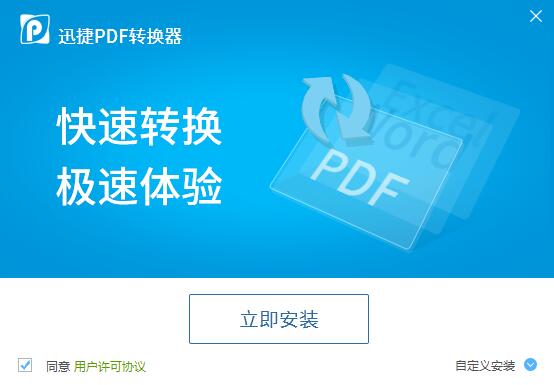
功能介绍
1、十大转换模式:文件转Word、文件转Excel、文件转PPT、文件转换HTML、图片转PDF、文件转TXT、文件转IMG、Word转PDF、PPT转PDF、Excel转PDF。
2、支持自定义文件输出路径。
3、支持自定义转换页面范围,快速转换需要的内容页面,无需从头到尾进行转换。
4、支持转换加密后的PDF文件,智能识别轻松转换。
5、支持批量转换PDF文件,满足企业用户的需求。新版本支持任意文件格式批量转换。
6、转换速度快,效果良好,可较好地保留PDF文档中的图片、超链接、布局。
7、高质量精准转换,轻松实现复杂内容完美转换。
8、不依赖于Adobe Acrobat,Acrobat Reader 软件。
9、提供人工在线协助服务,帮助解决转换过程当中遇到的难题。
10、附加服务:人工OCR文字识别处理、图片水印去除、加密文档解密等。
特点介绍
1、即时转换
迅捷PDF转换器界面简洁、操作简单,用户只要下载到PC端,点击添加按钮或拖拽需要转换的PDF文件即可让您轻松地将其转换为想要的文档。新版迅捷PDF转换器为用户提供了更多的文件格式转换方式,方便用户随意转换。
2、格式多样
迅捷PDF转换器全面升级提升转换效率、支持高质量精准解析和转换、多功能PDF转换功能涵括八大转换模式,不局限于普通的PDF转换Word的功能,而是全面支持多种不同文件格式之间的转换,包括pdf转ppt、PDF转EXCEL、PDF转图片、PDF转PPT、PDF转换HTML、PDF转TXT、图片转PDF、OFFICE转PDF等。
3、自定义转换
迅捷PDF转换器真正意义上实现PDF深度解析的转换器。区别于传统的PDF转换工具,软件本身可以很好地对PDF文件内容进行识别和解析,支持自定义转换页面范围,快速转换需要的内容页面。
4、转换提升
迅捷PDF转换器采用了最新的超远程转换技术,超线程技术的出现大大提高了软件的转换效率,深度的解析和识别更好地保证了转换质量。只需轻轻点击“立即转换”按钮,即刻一键转换。短时间之内即可完成大量文件的转换。
安装教程:
1、打开下载的.exe文件,可以直接点击立即安装
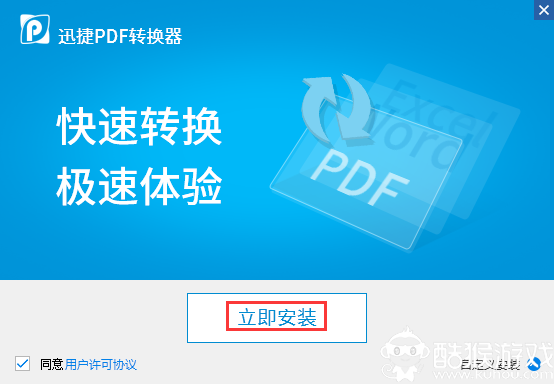
2、也可以在选择合适的安装位置以后再选择立即安装

3、安装时间不太长耐心等待即可

4、安装成功
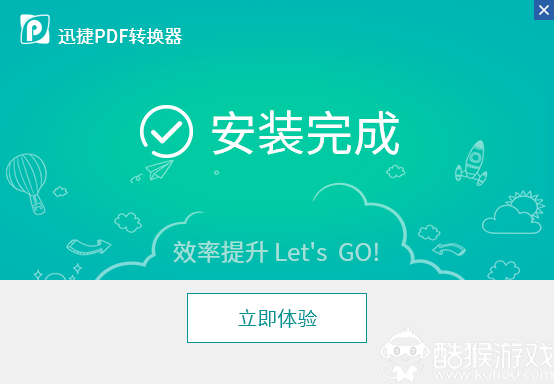
迅捷pdf转换器使用方法:
1.首先准备好迅捷Pdf转换器,如果没有的朋友可以到网上进行下载,具体操作略过,见图;
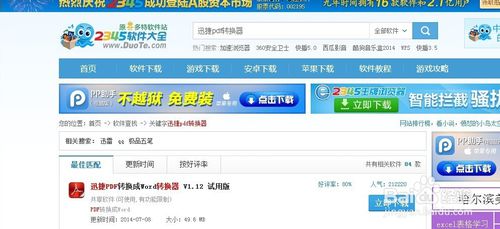
2.找到软件后下载,再安装到电脑上,安装好之后会生成一个快捷方式,如图;
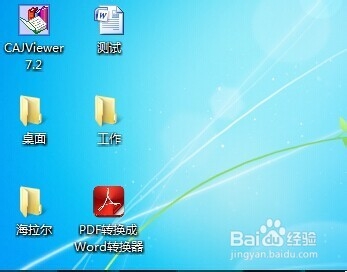
3.双击这个图标打开软件,在软件的左边你能找到这个软件所有的文件格式间的转找功能,如图;
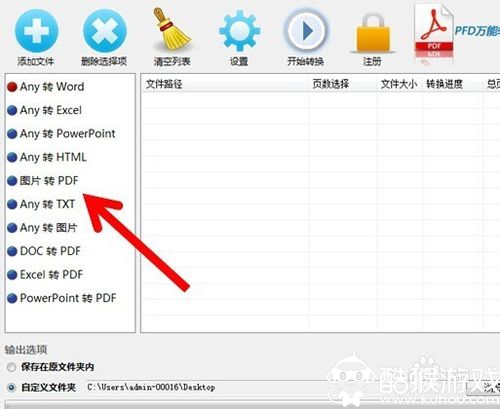
4.在这里找到你需要的转换类型,选定之后,然后再添加你要转换的文件,你可以点击软件上的“添加文件”菜单也可以直接把文件拖到这个软件上面来,如图;
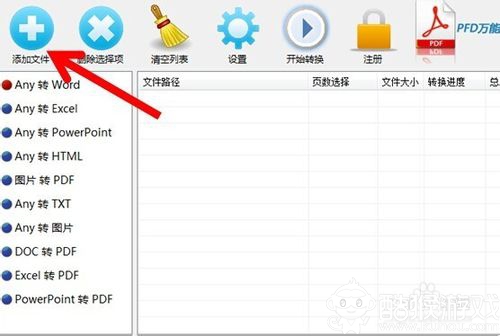
5.添加完文件后,现在来设置文件的保存地址,你可以点击软件下面的“浏览”菜单来设置,如果不改的话默认的地址为电脑桌面,如图;
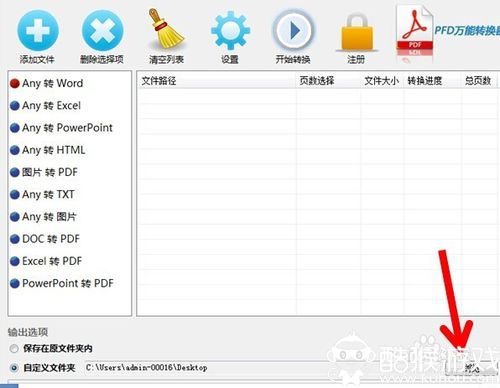
6.设置好文件保存地址后,现在就可以转换文件了,你可以点击软件上面的“开始转换”菜单,如图;
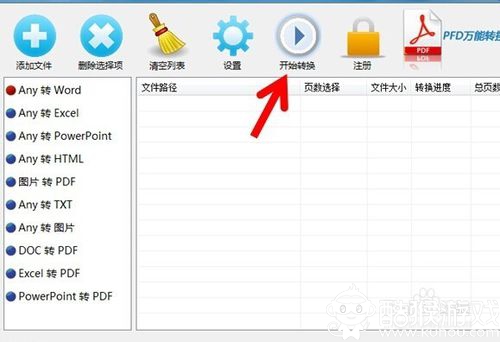
7.大概过15秒左右,软件就会弹出一个转换完毕的提示窗口,等弹出来之后就说明这个文件格式已经转换完成了,如图;
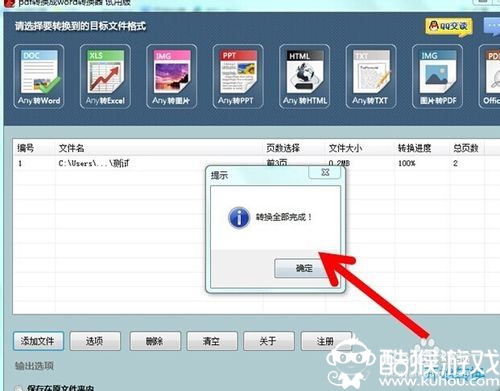
迅捷pdf转换器操作技巧:
迅捷pdf转换器把PDF转换成TXT使用方法:
1.双击打开PDF转换器,选中“Any转TXT”,如下图,如果没有这个软件可以自己到网上下载;
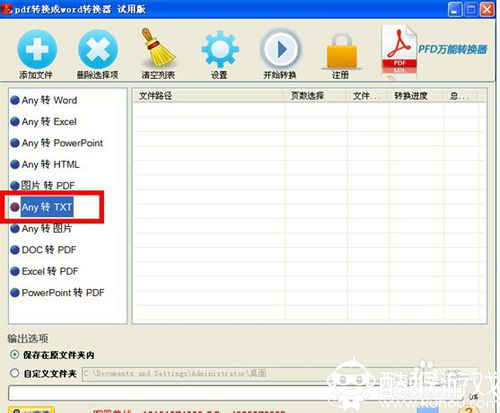
2.点击添加文件按钮,选中电脑上需要转换的PDF格式的文件

3.选择转换好的TXT文档存放的目录,点击开始转换
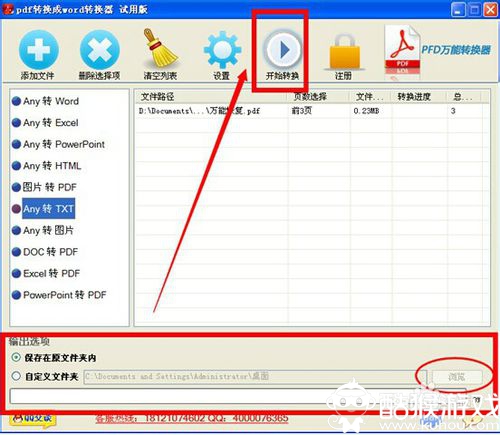
4.观察转换进度条到100%,显示转换完成即可
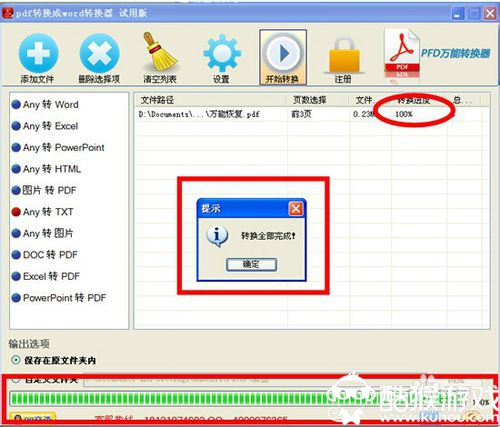
设置迅捷PDF转换器的文件保存地址:
1、打开你电脑上安装的迅捷PDF转换器,如果没有的可以到网上下载,如图;
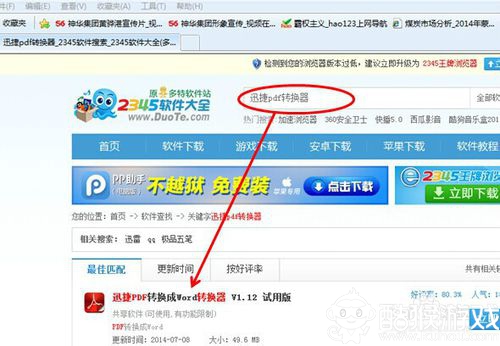
2、按照网站的下载流程把这个软件下载到电脑内,然后安装,安装好之后会有一个快捷方式生成在你的电脑桌面上,如图;
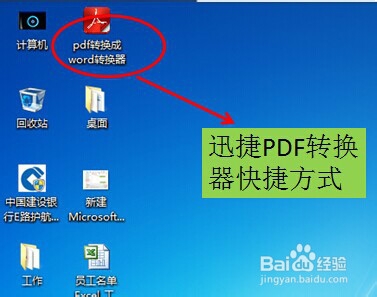
3、你双击这个软件,打开软件之后,在软件的最下面有个浏览,浏览的左边是你修改之后保存文件的地方,软件默认的为电脑桌面,如图;
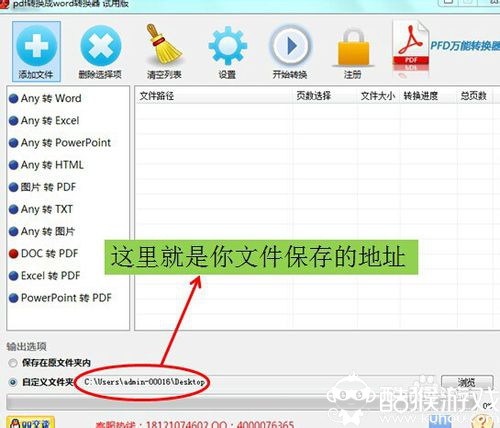
4、要修改这个地址的话,你得点击右边的“浏览”选项,如图;
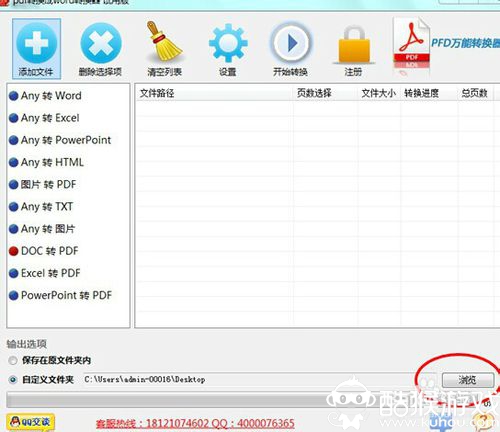
5、点击之后会有一个选择文件夹的窗口,在这里我们可以选择你要保存文件的地方,选择好之后再点确定就可以了,如图;
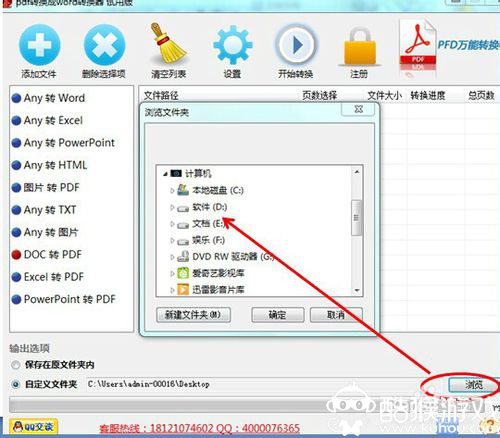
6、同时你可以设置把修改后的文件保存在原文件同一个文件夹内,在输出选项内选择“保存在原文件夹内”,如图;
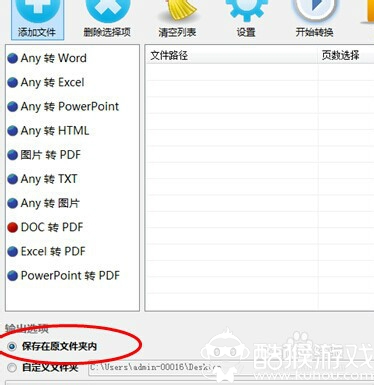
7、通过以上步骤就已经设置好文件保存地址了;
迅捷pdf转换器常见问题汇总
1、怎么找回丢失的迅捷PDF转换器注册码?
用户要找回之前购买的注册码,只需要找到当时购买时留下的邮箱或手机号码,联系在线客服人员,申请找回授权的注册码,最后根据客服人员提供的注册码,打开软件进行注册,检查是否可用。
2、为什么迅捷pdf转换器转换后的文件无法打开?
用户转换的文件受损或是用户没有从正规的渠道下载软件而导致软件带有病毒,导致转换后的文件无法打开。
3、为什么迅捷pdf转换器有的文档转换后会有乱码?
转换后的文档出现乱码,主要是因为制作PDF文档的时候,使用了非常用的内嵌字体,空白主要是由于PDF文档的格式过于复杂和不够标准。
迅捷pdf转换器使用评测
迅捷pdf转换器这款软件的文本转换功能是很强大,支持的格式非常多,很方便,如果在办公过程中遇到文本需要转换的就可以下载这款软件来解决了,相信用到这款软件的朋友一定会发现这款软件的好处之处,

迅捷pdf转换器更新日志
1、增加电子书格式转换功能;
2、支持软件在线升级;
3、提升文件转换效果。



































 苏公网安备32032202000432
苏公网安备32032202000432